Cómo reducir el ancho de los encabezados en Excel y mostrar toda la información en una sola pantalla
En una hoja de cálculo ordinaria, el texto descriptivo del encabezado a menudo infla el ancho de las columnas, empujando datos importantes fuera de la pantalla. Moverse de pantalla en pantalla es tedioso y a menudo no hay nada que se pueda hacer. Pero, cuando el problema es el texto del encabezado, tienes opciones. En este artículo, te mostraré tres formatos de celda que reducen el ancho de las celdas del encabezado para que puedas recuperar todos esos datos en una sola pantalla.


Estoy usando la versión de escritorio de Excel de Office 365 en un sistema Windows 10 de 64 bits, pero estos formatos se pueden aplicar en versiones anteriores. Puedes usar tus propios datos o descargar los archivos demonstration.xlsx y .xls para seguir el ejemplo.
1. Ajustar al contenido
La Figura A muestra un ejemplo de lo que suele ocurrir cuando el texto del encabezado excede los datos reales en la columna. Lo que no puedes ver es que el rango de datos se extiende hasta la columna P, te estás perdiendo mucho. Podrías usar un tamaño de fuente más pequeño o podrías eliminar parte del texto del encabezado, pero hay opciones mejores. Podrías considerar ajustar al contenido, pero admito que es mi formato menos favorito de los tres.

Para aplicar este formato, selecciona las celdas del encabezado, de B2 a P2, y haz clic en el botón de diálogo de Alineación (en la pestaña Inicio). En la pestaña Alineación, marca la opción Ajustar al contenido, como se muestra en la Figura B. O bien, presiona Ctrl+1.
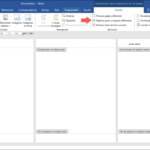 Cómo cambiar los encabezados y pies de página en Microsoft Word
Cómo cambiar los encabezados y pies de página en Microsoft Word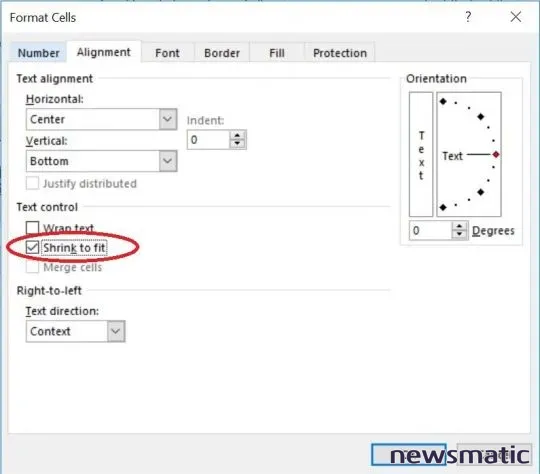
La Figura C muestra los resultados de reducir el ancho de la columna C, el efecto es bastante llamativo. (No verás ninguna diferencia hasta que reduzcas el ancho de la columna.)
El texto no aumentará si incrementas el ancho de la columna. Además, el tamaño de fuente en realidad no cambia. Si revisas el control de Tamaño de fuente en la pestaña Fuente, verás que es el mismo que antes. Este formato tiene un uso limitado cuando se ajusta el texto del encabezado, pero debes saber que está disponible.
Antes de continuar, asegúrate de quitar el formato de Ajustar al contenido si estás siguiendo el ejemplo, porque cambiará los resultados de la siguiente sección, donde se introduce el formato de Ajuste de texto.
2. Ajuste de texto
El formato de Ajuste de texto fuerza al texto a envolverse en múltiples líneas dentro de una sola celda para acomodar el ancho de la celda. Es fácil de usar, pero a veces este formato produce resultados inesperados y requiere ajustes.
Antes de aplicar el formato, reduce el ancho de la(s) columna(s) para acomodar el texto en lugar de los encabezados. La mayoría del texto del encabezado desaparecerá. Es temporal, así que no te preocupes. Luego, selecciona las celdas del encabezado, de B2 a P2, y haz clic en Ajuste de texto en el grupo de Alineación de la pestaña Inicio.
 Cómo instalar Wine 4.0 en Ubuntu y ejecutar aplicaciones de Windows en Linux
Cómo instalar Wine 4.0 en Ubuntu y ejecutar aplicaciones de Windows en LinuxComo puedes ver en la Figura D, generalmente tendrás que ajustar una o dos columnas, o tal vez todas ellas. Específicamente, las columnas D y M deben ser un poco más anchas para mantener juntas las palabras "Membership" y "State". Este formato no mantendrá automáticamente las palabras juntas. Sin embargo, ahora podemos ver todos los datos en una sola pantalla.

A veces, desearás reorganizar las palabras un poco. Las columnas E, F, G y H ilustran esta posibilidad. Puede que quieras que el Apellido y el Nombre estén en la misma línea. Cuando esto suceda, forza un "salto de línea" en el texto del encabezado. Para hacerlo, selecciona la celda y posiciona el cursor antes de la palabra (en la barra de fórmulas) que quieres llevar a la línea siguiente y presiona Alt+Enter. Si terminas con tres líneas de texto del encabezado, como se muestra en la Figura E, simplemente aumenta un poco el ancho de la(s) columna(s).
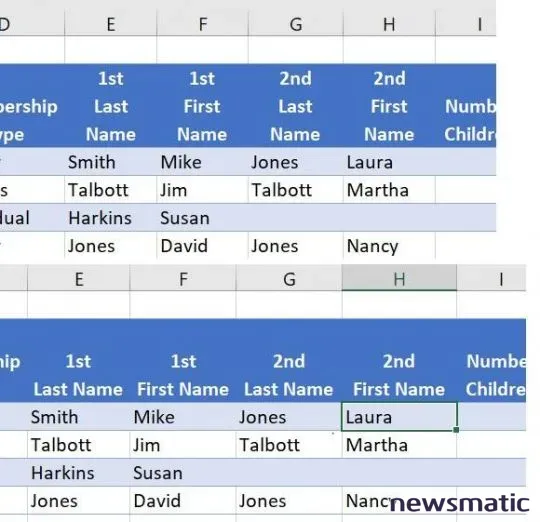
La mayoría de las veces, Ajuste de texto hace el trabajo, pero hay otro formato que puedes probar. Si estás siguiendo el ejemplo, quita el formato de Ajuste de texto de las celdas del encabezado (es un interruptor, simplemente selecciona las celdas y haz clic en Ajuste de texto) y luego aumenta los anchos de las columnas para que puedas ver el texto completo de los encabezados.
3. Orientación
Si Ajuste de texto no es apropiado, prueba el formato de Orientación, que rota el ángulo de la fuente. Selecciona las celdas del encabezado, de B2 a P2, y haz clic en Orientación en el grupo de Alineación de la pestaña Inicio. La Figura F muestra el resultado de elegir el ángulo Contrario a las agujas del reloj en la lista desplegable. Muchos usuarios presionan Ctrl+z para deshacer el cambio y se dan por vencidos porque no les ayuda y se ve extraño. Pero la verdad es que ya casi lo tienes. (La versión en línea no admite el formato de Orientación de celda.)
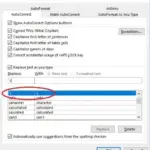 Cómo mantener visible un botón de macro en Excel y cómo detener la autocorrección en Word
Cómo mantener visible un botón de macro en Excel y cómo detener la autocorrección en Word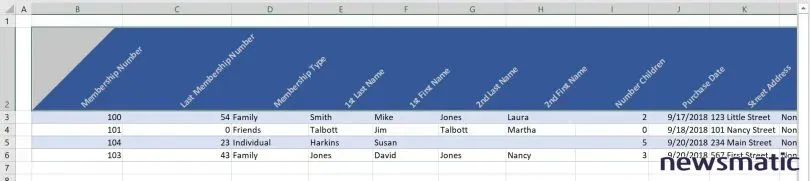
Al igual que con la función de Ajuste de texto, el ancho de columna es parte del espectáculo. La Figura G muestra el resultado de reducir los anchos de columna para acomodar los datos en lugar de los encabezados.
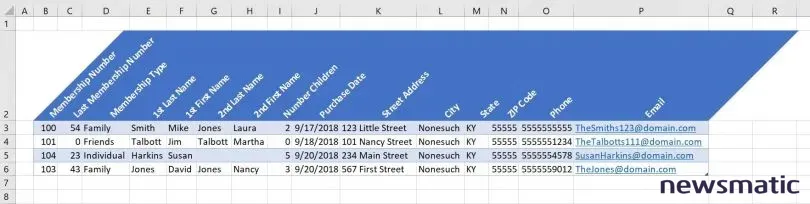
Esta función tiene varias configuraciones, así que si no te gusta esta, puedes cambiarla. Presiona Ctrl+1 y ajusta el ángulo utilizando el control de Orientación a la derecha. Puedes arrastrar la línea de texto hacia arriba o hacia abajo o ingresar un número en el control de Grados. Por defecto, el grado 45 está representado en ambos lugares. La Figura H muestra el resultado de arrastrar la línea de Texto hasta 75. Para eliminar rápidamente el formato, ingresa 0 en el control de Grados.
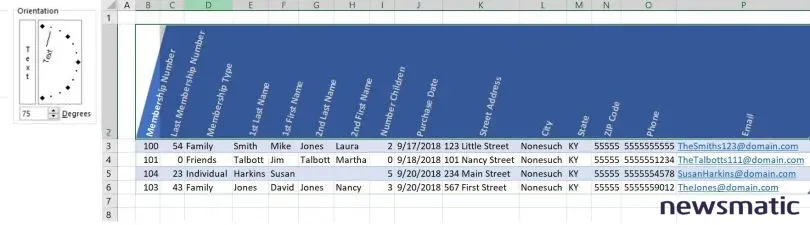
Envíame tu pregunta sobre Office
Respondo a las preguntas de los lectores cuando puedo, pero no hay garantía. No envíes archivos a menos que se te solicite; las solicitudes iniciales de ayuda que lleguen con archivos adjuntos se eliminarán sin leer. Puedes enviar capturas de pantalla de tus datos para ayudar a aclarar tu pregunta. Al contactarme, sé lo más específico posible. Por ejemplo, "Por favor, soluciona mi libro de trabajo y arregla lo que está mal" probablemente no recibirá respuesta, pero "¿Puedes decirme por qué esta fórmula no devuelve los resultados esperados?" podría hacerlo. Menciona la aplicación y la versión que estás utilizando. No recibo reembolso de Newsmatic por mi tiempo o experiencia al ayudar a los lectores, ni les pido una tarifa a los lectores a los que ayudo. Puedes contactarme en [email protected].
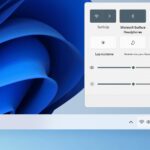 Cómo controlar las notificaciones en Windows 10 y mejorar tu experiencia
Cómo controlar las notificaciones en Windows 10 y mejorar tu experienciaVer también
- Cómo usar la combinación de correspondencia de Word (Newsmatic)
- Office Q&A: Cómo utilizar una macro para establecer las opciones de búsqueda predeterminadas (Newsmatic)
- Cómo utilizar las opciones de diseño de imagen de Office para organizar rápidamente las imágenes (Newsmatic)
- Cómo utilizar la función de búsqueda de Excel para resaltar o eliminar valores coincidentes (Newsmatic)
- Office Q&A: Cómo compartir contactos de Outlook 365 (Newsmatic)
- Office Q&A: Cómo anclar archivos de imagen en Microsoft Word (Newsmatic)
- Microsoft Office 365 para empresas: Todo lo que necesitas saber (ZDNet)
En Newsmatic nos especializamos en tecnología de vanguardia, contamos con los artículos mas novedosos sobre Software, allí encontraras muchos artículos similares a Cómo reducir el ancho de los encabezados en Excel y mostrar toda la información en una sola pantalla , tenemos lo ultimo en tecnología 2023.

Artículos Relacionados